panas
Penukar Video AnyRec
Penukaran H.265: cepat, cekap, mudah!
Muat Turun Selamat
Penukar H.265: Kongsi Video H.265 Anda dalam Format Lebih Serasi
H.265 ialah codec video atau standard mampatan yang menyampaikan video berkualiti tinggi untuk anda sambil menggunakan kurang lebar jalur. Oleh itu, anda mungkin pernah melihat video 4K dalam H.26. Tetapi standard ini tidak menjadi sepopular format MP4 dan itulah sebabnya anda mungkin memerlukan penukar H.265 untuk menukar video sedemikian untuk keserasian yang lebih baik. Akibatnya, anda boleh mempunyai skala perkongsian yang lebih besar. Sementara itu, penukar H.265 yang boleh dipercayai membolehkan anda mencapai penukaran dengan mudah dan mengurangkan kehilangan kualiti. Lihat 5 penukar H.265 terbaik di bawah untuk melihat butiran lanjut.
Senarai Panduan
Bahagian 1: Apakah itu Format H.265 Bahagian 2: 5 Penukar H.265 Terbaik [Windows/Mac/Online] Bahagian 3: Soalan Lazim tentang H.265 ConverterBahagian 1: Apakah itu Format H.265
H.265 juga dikenali sebagai HEVC (Pengekodan Video Kecekapan Tinggi) dan merupakan piawaian mampatan industri. Ia juga merupakan codec pengganti H.264 (AVC) dan dibangunkan untuk kecekapan yang lebih tinggi apabila menyahmampat atau mengekodkan video berkualiti tinggi seperti 4K. Oleh kerana kecekapannya yang bagus dan penggunaan lebar jalur yang kurang, ia digunakan secara meluas dalam siaran. Selain itu, H.265 mempunyai kelebihan lain kerana video yang dimampatkan dalam format sedemikian biasanya mempunyai saiz yang lebih kecil berbanding dengan bentuk lain.

Bahagian 2: 5 Penukar H.265 Terbaik [Windows/Mac/Online]
Walaupun format H.265 mempunyai banyak kelebihan, ia adalah cara terbaik untuk berkongsi video anda kerana tidak semua pemain media menyokong video sedemikian, terutamanya untuk yang terbina dalam pada komputer anda. Oleh itu, berikut ialah 5 penukar H.265 terbaik untuk anda supaya anda boleh mengendalikan video H.265 dengan lebih baik dan mempunyai lebih fleksibiliti dalam berkongsi atau mengeditnya. 5 penukar di bawah termasuk penukar H.265 untuk desktop dan penukar H.265 dalam talian, yang boleh memenuhi semua jangkaan anda untuk penukar.
1. AnyRec Video Converter [Windows/Mac]
Penukar Video AnyRec ialah penukar serba boleh untuk desktop yang hampir boleh memenuhi semua keperluan anda untuk penukaran. Sebagai penukar H.265 yang boleh dipercayai, Penukar Video AnyRec membolehkan anda menukar antara H.265 dan mana-mana format lain dengan mudah. Sementara itu, anda boleh mengubah suai beberapa tetapan asas seperti pengekod video, kadar bit dan kadar bingkai untuk mencipta fail output yang diingini semasa penukaran. Jika tujuan penukaran anda adalah untuk berkongsi H.265 di media sosial, penukar H.265 ini juga menawarkan pratetap anda yang direka dengan baik berdasarkan tetapan media sosial.

Menyokong hampir semua jenis format video dan audio.
Menawarkan berbilang pratetap peranti untuk menukar format H.265.
Tambahkan trek audio atau sari kata tambahan sebelum penukaran.
Mampatkan saiz video akhir untuk menjimatkan lebih banyak ruang.
Muat Turun Selamat
Muat Turun Selamat
Langkah 1.Selepas memuat turun dan memasang penukar H.265 ini pada desktop anda, lancarkannya dan klik butang "Tambah Fail" pada antara muka utama, atau seret dan lepaskan fail H.265 anda ke tetingkap. Kemudian, anda juga boleh mengklik ikon main pada video anda yang diimport untuk melihatnya.
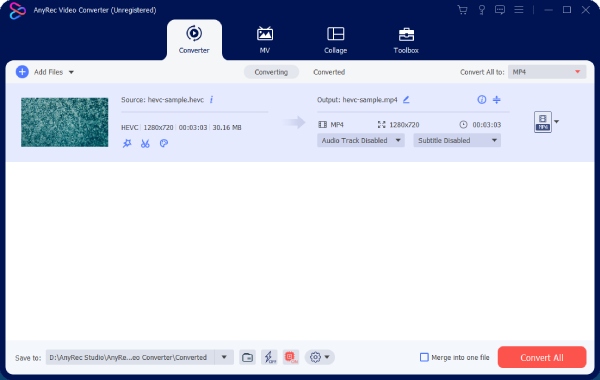
Langkah 2.Seterusnya, anda boleh menamakan semula fail output anda dengan mengklik butang "Namakan semula". Selepas itu, klik butang "Format" untuk memilih format output untuk video anda. Anda juga boleh mengklik ikon gear untuk melaraskan tetapan format tertentu.
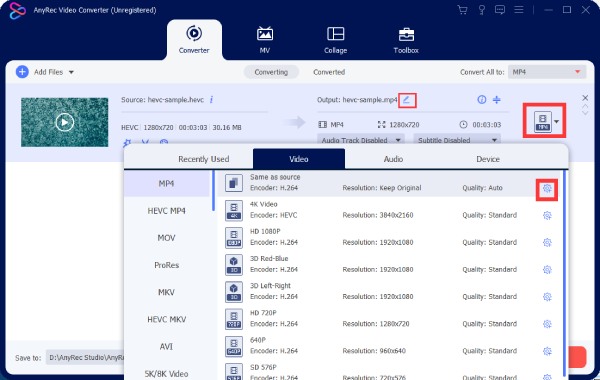
Langkah 3.Kini, anda boleh menyediakan folder destinasi baharu dengan mengklik butang lungsur turun "Simpan Ke". Selepas itu, klik butang "Tukar Semua" untuk memulakan penukaran. Video H.265 anda yang ditukar akan dipaparkan dalam tetingkap timbul.
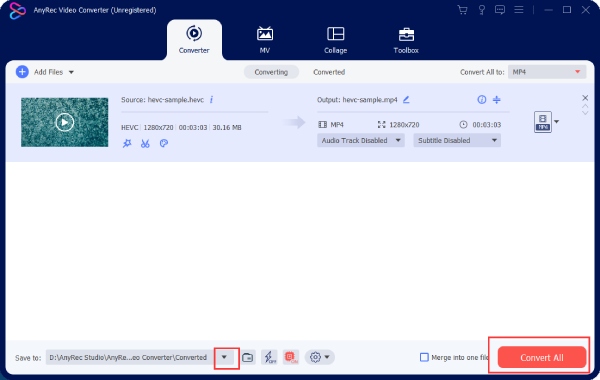
2. Penukar Video Dalam Talian Percuma AnyRec
Jika anda lebih suka perkhidmatan percuma dan ingin menukar video H.265 pada bila-bila masa anda mahu. Penukar Video Dalam Talian Percuma AnyRec adalah pilihan yang baik untuk anda. Walaupun ini ialah penukar H.265 percuma dalam talian, anda tidak akan mendapat sebarang pengehadan pada saiz fail atau nombor yang anda muat naik setiap hari untuk penukaran. Selain itu, anda juga boleh menukar berbilang fail pada satu masa kepada format yang berbeza.
Ciri-ciri utama:
◆ Menawarkan berbilang video popular atau format output audio.
◆ Sesuaikan tetapan video asas untuk fail output.
◆ Benarkan penukaran kelompok untuk berbilang video H.265.
Langkah 1.Pergi ke tapak web AnyRec Free Online Video Converter dan klik butang "Tambah Fail untuk Mula". Kemudian, anda perlu memuat turun pelancar.
Langkah 2.Selepas itu, anda boleh mengklik butang sekali lagi dan memuat naik video H.265 anda untuk ditukar. Seterusnya, anda boleh memilih format pilihan di bawah.
Langkah 3.Akhir sekali, klik butang "Tukar" dan pilih folder untuk menyimpan video akhir. Kemudian, penukaran akan bermula.
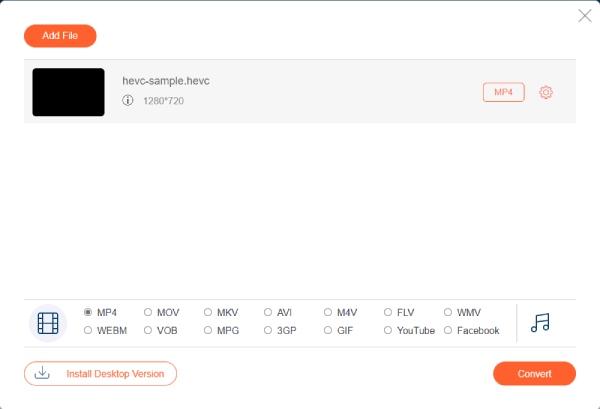
3. Penukar Dalam Talian – HEVC kepada MP4
Jika anda mempunyai video yang dikodkan Codec HEVC, anda memerlukan penukar H.265 ini dalam talian untuk menukar video anda kepada format yang lebih serasi dengan codec yang berbeza. Anda boleh mengakses Penukar Dalam Talian dengan mudah pada bila-bila masa pada mana-mana peranti anda termasuk telefon mudah alih. Kemudian, dengan beberapa klik, video H.265 anda akan ditukar.
Ciri-ciri utama:
◆ Potong video H.265 anda untuk menukar sebahagian daripadanya.
◆ Sesuaikan saiz bingkai untuk video output.
◆ Tawarkan format lain untuk anda menukar H.265
Langkah 1.Pergi ke laman web rasmi "Penukar Dalam Talian" dan cari penukar "HEVC ke MP4". Klik butang "Pilih Fail" untuk memuat naik.
Langkah 2.Selepas memuat naik fail, anda juga boleh menanda "Pilihan" untuk memotong video dan menukar klip itu sahaja. Seterusnya, klik butang "Tukar" untuk akhirnya menukar video.
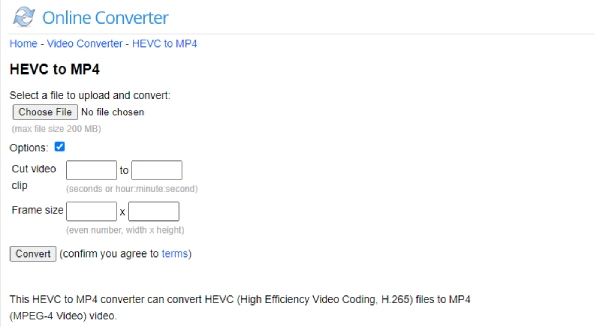
4. Convertio – Penukar HEVC
Penukaran ialah satu lagi penukar H.265 dalam talian yang menawarkan penukaran percuma kepada anda. Apabila menukar video H.265 anda, anda boleh memilih sumber daripada perkhidmatan dalam talian seperti Google Drive atau Dropbox. Kemudian, anda boleh menukar video H.265 anda dengan mudah MP4 atau ke format audio supaya anda boleh mengekstrak audio daripadanya. Selain itu, anda boleh mengedit video anda sebelum penukaran atau melaraskan kelantangan audio di dalamnya.
Ciri-ciri utama:
◆ Muat naik video H.265 anda yang disimpan di Google Drive.
◆ Potong, ubah saiz atau selak video anda sebelum penukaran.
◆ Menyokong 88 format output untuk penukaran HEVC.
Langkah 1.Di tapak web rasmi Convertio, cari bahagian Penukar Video dan pergi ke alat Penukar HEVC.
Langkah 2.Klik butang "Pilih Fail" untuk memuat naik video H.265 anda. Anda boleh menambah lebih daripada satu video. Kemudian, pilih format output.
Langkah 3.Seterusnya, klik butang "Tukar". Selepas penukaran selesai, anda boleh mengklik butang Muat turun untuk menyimpannya.
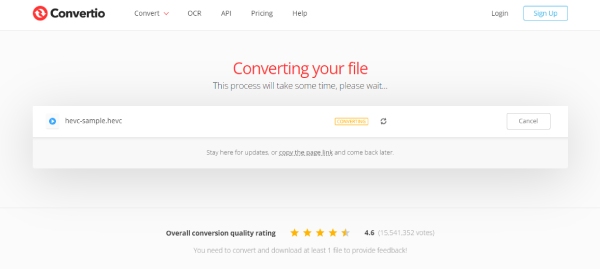
5. 123APPS - Penukar Video [Dalam Talian]
Seperti penukar H.265 lain dalam talian, Penukar Video daripada 123APPS juga mempunyai susun atur yang jelas dan sistem pengendalian yang mesra pengguna. Anda akan belajar cara menukar video H.265 anda dengan hanya melihatnya. Selain itu, anda juga boleh memasang sambungan Chrome alat dalam talian ini untuk menyimpannya ke penyemak imbas.
Ciri-ciri utama:
◆ Benarkan saiz maksimum video 4GB.
◆ Muat naik video H.265 melalui pautan URL.
◆ Menawarkan perkhidmatan tanpa had untuk memuat naik fail.
Langkah 1.Di tapak web rasmi 123APPS, cari Video Converter dan klik butang "BUKA FAIL" untuk memuat naik.
Langkah 2.Pilih format untuk fail akhir di bawah. Anda juga boleh menukar peleraian video akhir anda.
Langkah 3.Kemudian, klik butang "Tukar". Selepas itu, klik butang "Muat Turun" untuk menyimpannya pada komputer anda atau anda boleh menyimpannya ke Google Drive atau Dropbox.
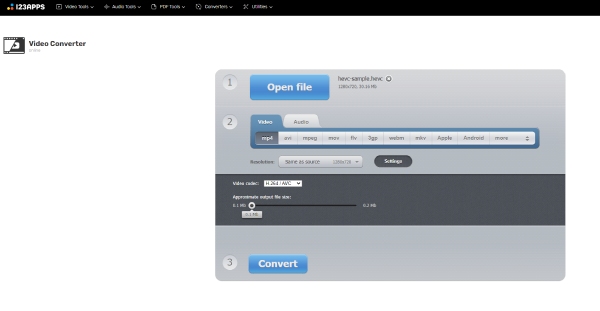
Bahagian 3: Soalan Lazim tentang H.265 Converter
-
Bagaimana untuk memainkan video H.265 pada Windows tanpa penukar H.265?
Anda boleh memasang pemain pihak ketiga pada komputer anda untuk memainkan video H.265. Contohnya, Pemain Media VLC ialah pilihan yang bagus dan percuma sepenuhnya. Atau anda boleh menambah Sambungan Video HEVC daripada Microsoft Store untuk memainkan video H.265 dengan pemain terbina dalam anda.
-
Adakah fail asal akan rosak selepas menggunakan penukar H.265?
Tidak, ia tidak akan. Sekurang-kurangnya lima penukar H.265 yang disyorkan di atas tidak akan merosakkan kandungan media asal fail H.265 anda. Penukar ini pasti akan menukar fail anda dengan selamat.
-
Bagaimanakah saya boleh mengeluarkan audio daripada video HEVC dengan penukar H.265?
Anda hanya perlu memilih format audio seperti MP3 untuk format output semasa penukaran. Kemudian, anda boleh mengekstrak audio daripada video H.265 anda. Untuk makluman anda, semua penukar yang disebutkan di atas boleh membantu anda melakukan ini.
Kesimpulan
Mulai sekarang, anda akan mempunyai 5 penukar H.265 terbaik dengan tangan serta langkah terperinci tentang cara menggunakannya. Kemudian, anda akan dapat menukar mana-mana video H.265 anda tanpa kerumitan pada semua peranti anda. Dan anda boleh berkongsi video tersebut dengan mudah ke mana-mana platform yang anda inginkan dengan mudah selepas penukaran.
